只需一招 excel行列快速置换
摘要:Excel中,常常会涉及到不同的行和列之间的数据交换问题,比如本来作为行的数据,因为实际情况的改变,需要将它们变成列,这可以通过选择性粘贴来...
Excel中,常常会涉及到不同的行和列之间的数据交换问题,比如本来作为行的数据,因为实际情况的改变,需要将它们变成列,这可以通过选择性粘贴来完成。
首先假设有这样的一个表格数据。
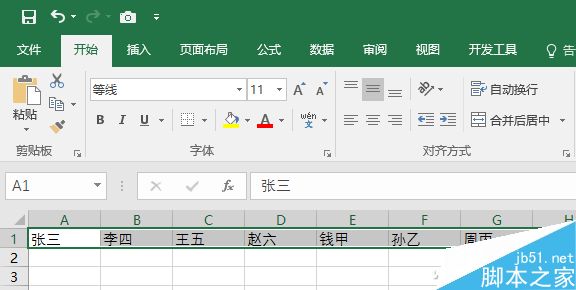
现在选中行数据,然后按Ctrl+C键复制。接下来选中需要转换成列的第一个单元格,然后点击工具栏“粘贴”按钮,单击“选择性粘贴”打开一个选项窗口,勾选“转置”项,确定即可。最后将行中多余的数据删除就可以啦。

除了行与列数据交换,有时还会在列和列之间进行数据交换。这个更容易实现。选中需要交换的那一列,然后将光标移到该列右侧边线上,当光标变成十字箭头形状时,按下Shift键不放,拖动该列到需要的位置,放开鼠标键就可以啦。
【只需一招 excel行列快速置换】相关文章:
★ Excel两行交换及两列交换,快速互换相邻表格数据的方法
上一篇:
Word怎么把图片背景变成透明色呢?
下一篇:
手把手教你用PPT制作出漂亮的图表
